3D сечение параллелепипедом |
  
|
3D сечение параллелепипедом создаётся с помощью следующей опции, доступной в окне параметров команды ![]() 3D Сечение:
3D Сечение:
|
Построить сечение параллелепипедом |
Такое сечение позволяет отсечь от модели всё, что находится внутри или снаружи заданного параллелепипеда.


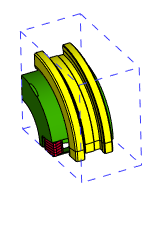
При создании 3D сечения параллелепипедом положение, размеры и ориентация секущего параллелепипеда, а также направление сечения, задаётся с помощью специальных манипуляторов.
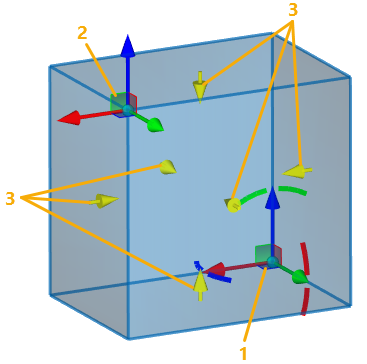
1 - Манипулятор ЛСК начальной вершины параллелепипеда
2 - Манипулятор ЛСК конечной вершины параллелепипеда
3 - Манипуляторы направления сечения
Положение, размеры и ориентация секущего параллелепипеда
Положение, размеры и ориентация секущего параллелепипеда задаются с помощью манипуляторов ЛСК, аналогичных используемым для задания преобразований 3D элементов. К манипуляторам привязано положение двух противолежащих вершин параллелепипеда. По умолчанию ориентация параллелепипеда соответствует ориентации осей глобальной системы координат документа, а размеры автоматически подбираются так, чтобы вместить все видимые тела. К манипуляторам можно применить любые произвольные преобразования. Угловые преобразования задаются с помощью манипулятора начальной вершины, после чего автоматически применяются и к манипулятору конечной вершины. В окне параметров отображаются Преобразования, примененные к манипулятору одной из вершин относительно глобальной системы координат. Для переключения между отображением преобразований начального и конечного манипулятора можно использовать следующие опции автоменю:
|
<E> |
Редактировать положение начальной границы |
|
<G> |
Редактировать положение конечной границы |
При использовании манипуляторов система автоматически переключается на отображение преобразований активного манипулятора.
Преобразования задаются так же как в команде ![]() Преобразования (см. главу Виды преобразований 3D элементов). Отличия состоят лишь в меньшем наборе доступных разновидностей преобразований и опций контекстного меню манипуляторов. При задании преобразований положение и ориентацию манипуляторов можно привязывать к различным элементам модели.
Преобразования (см. главу Виды преобразований 3D элементов). Отличия состоят лишь в меньшем наборе доступных разновидностей преобразований и опций контекстного меню манипуляторов. При задании преобразований положение и ориентацию манипуляторов можно привязывать к различным элементам модели.
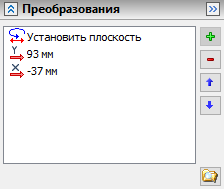
С помощью следующей опции можно совместить активный манипулятор ЛСК с любой имеющейся системой координат:
|
<F> |
Выбрать систему координат |
Активация данной опции включает на панели фильтров фильтр выбора ЛСК, после чего можно выбрать желаемую ЛСК в 3D сцене или в дереве модели с помощью ![]() .
.
Для быстрого поворота активного манипулятора ЛСК на 90° вокруг одной из осей можно воспользоваться следующими опциями автоменю:
|
<X> |
Повернуть систему координат вокруг оси X на 90° |
|
<Y> |
Повернуть систему координат вокруг оси Y на 90° |
|
<Z> |
Повернуть систему координат вокруг оси Z на 90° |
По умолчанию сечение направлено внутрь параллелепипеда. При необходимости пользователь может его изменить, нажав ![]() на манипуляторе направления или воспользовавшись следующей опцией автоменю:
на манипуляторе направления или воспользовавшись следующей опцией автоменю:
|
<D> |
Изменить направление сечения |
При применении сечения видимой останется только та часть модели, в сторону которой указывают стрелки манипулятора.

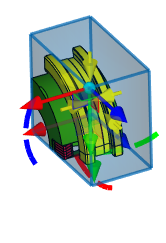
См. также: